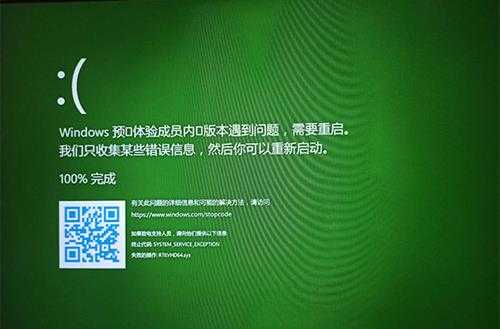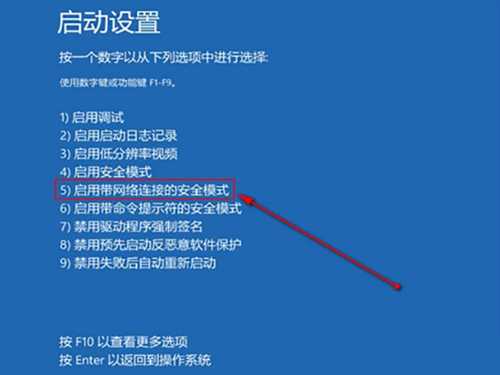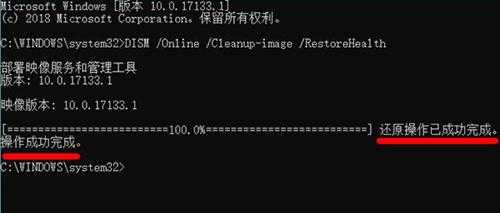win11绿屏怎么解决
Windows 11是目前大家都在关注的一个Windows操作系统,目前暂未发布正式版本,而预览版本发布之后遇到了很多异常问题,例如电脑黑屏、绿屏等,那怎么解决绿屏问题呢,下面就和小编一起来看看吧!
1、长按电脑主机或者笔记本的【电源键】,等待关机之后再次按下【电源键】,重复三次;
2、在出现的窗口中进入安全选择,点击【疑难解答】;
3、点击【高级选项】进入下一步操作;
4、在重启设置中,点击【重启】;
5、然后按下数字键【5】或者【F5】使用带网络连接的安全模式启动电脑;
6、电脑重启之后进入安全模式,点击右下角的【开始】,选择【命令提示符(管理员)】;
7、复制【DISM /Online /Cleanup-image /RestoreHealth】,将其粘贴到命令提示符中;
8、粘贴成功后【回车】,在连接网络状态下,将系统映像文件中不相同的文件还原成官方系统源文件;
9、最后当提示【还原操作已成功完成。操作成功完成。】的提示后,即可成功解决电脑绿屏问题。
免责声明:本站文章均来自网站采集或用户投稿,网站不提供任何软件下载或自行开发的软件!
如有用户或公司发现本站内容信息存在侵权行为,请邮件告知! 858582#qq.com
桃源资源网 Design By www.nqtax.com
暂无“win11绿屏怎么解决”评论...
RTX 5090要首发 性能要翻倍!三星展示GDDR7显存
三星在GTC上展示了专为下一代游戏GPU设计的GDDR7内存。
首次推出的GDDR7内存模块密度为16GB,每个模块容量为2GB。其速度预设为32 Gbps(PAM3),但也可以降至28 Gbps,以提高产量和初始阶段的整体性能和成本效益。
据三星表示,GDDR7内存的能效将提高20%,同时工作电压仅为1.1V,低于标准的1.2V。通过采用更新的封装材料和优化的电路设计,使得在高速运行时的发热量降低,GDDR7的热阻比GDDR6降低了70%。